一:依然是从桌面开始 从桌面左下角点击“WINDOWS”键,然后选择上面的“控制面板”选项,如下图:

进入windows 7控制面板 如何设置电脑开机密码
二:如上图,接下来就弹出了控制面板的界面,之后我们选择右上角的“用户账户和家庭安全”选项,之后即可进入用户帐户设置,如下图。

windows 7用户帐户设置
三:如上图所看到的用户帐户设置界面,之后,在用户账户中我们选择“更改Windows密码”选项。
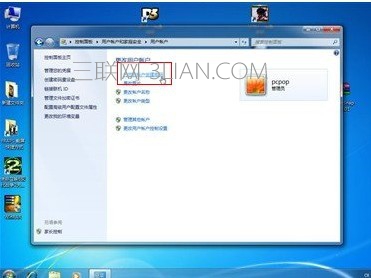
怎么设置开机密码之密码创建 如何设置电脑开机密码
四:选择“更改Windows密码”选项后我们就进入了关键的步骤,在“更改用户账户”页面,我们选择“为您的庄户创建密码”选项,点一下就可以了,如下图。
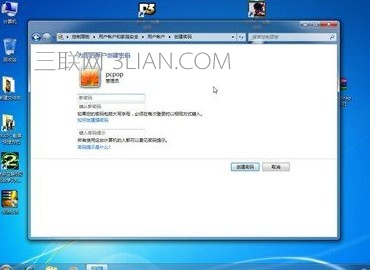
设置开机密码
如上图,最后我们需要的就是在相应填写框内填上我们需要设置的开机密码以及开机密码提示信息即可,最后不要忘记点下最下面的“创建密码”来完成开机密码设置。之后我们重新启动电脑就会有要求输入密码的提示了,输入我们设置的密码才可以进入了,一般别人不知道密码自然就进不去了。















